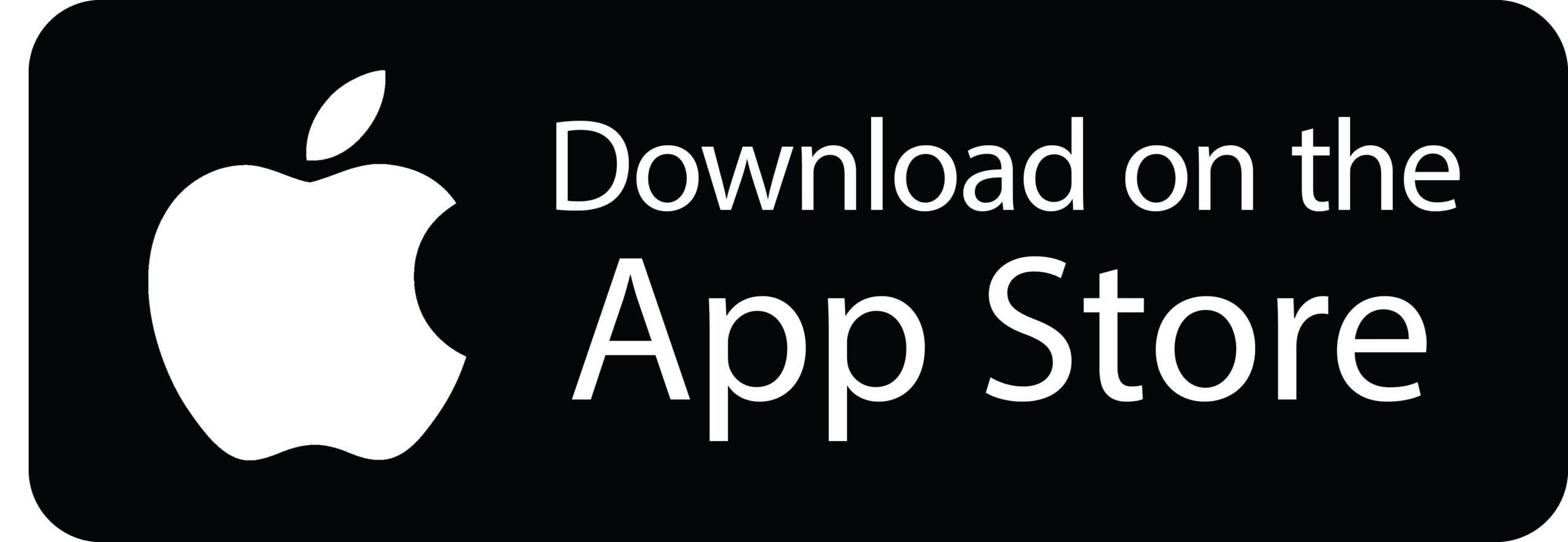Rozwiń swój biznes i markę osobistą z darmową aplikacją Wellmify
Pobierz aplikacje dla klientów

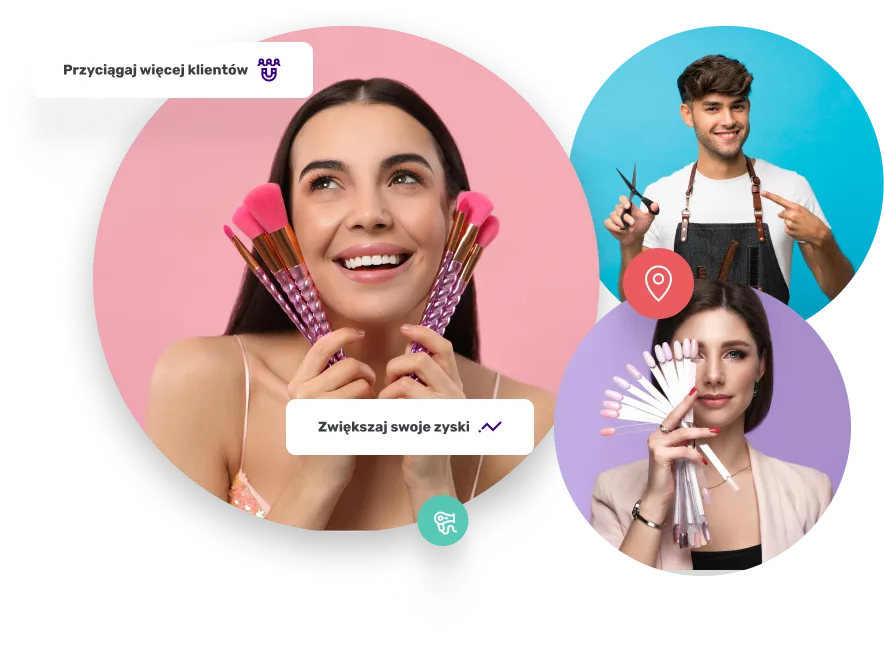
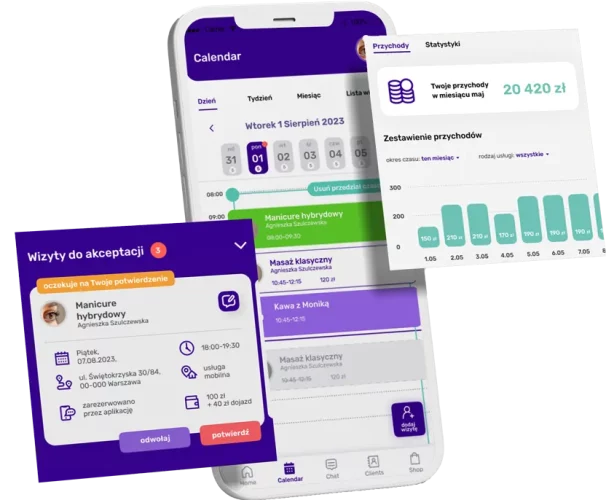
O aplikacji
Zaprojektowana przez profesjonalistów dla profesjonalistów
Czemu warto pracować z pomocą Wellmify?

Kalendarz umożliwi Ci
łatwe zarządzanie swoim
czasem i pracą
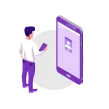
Zwiększysz Twoją widoczność
dla nowych oraz
stałych klientów

Uzyskasz
więcej rezerwacji,
zwiększysz swoje zyski

Odzyskasz czas
dla siebie,
a my zajmiemy się resztą
O aplikacji
Zaprojektowana przez profesjonalistów dla profesjonalistów
Czemu warto pracować z pomocą Wellmify?

Kalendarz umożliwi Ci
łatwe zarządzanie swoim
czasem i pracą
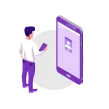
Zwiększysz Twoją widoczność dla nowych oraz stałych klientów

Uzyskasz
więcej rezerwacji,
zwiększysz swoje zyski

Odzyskasz czas
dla siebie,
a my zajmiemy się resztą
pobierz teraz!

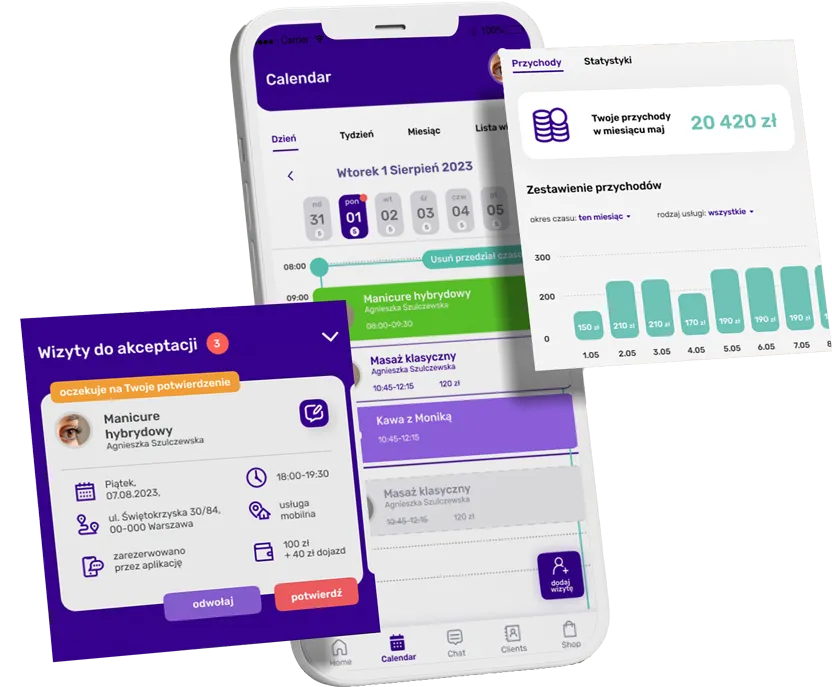
O aplikacji
Zaprojektowana przez profesjonalistów dla profesjonalistów
Czemu warto pracować z pomocą Wellmify?
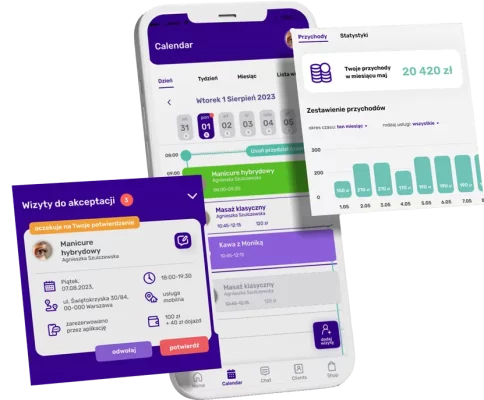

Kalendarz umożliwi Ci
łatwe zarządzanie swoim
czasem i pracą
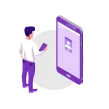
Zwiększysz Twoją widoczność dla nowych oraz stałych klientów

Uzyskasz
więcej rezerwacji,
zwiększysz swoje zyski

Odzyskasz czas
dla siebie,
a my zajmiemy się resztą
pobierz teraz!

Benefity
Korzystaj
ze wszystkich
funkcji aplikacji
za free
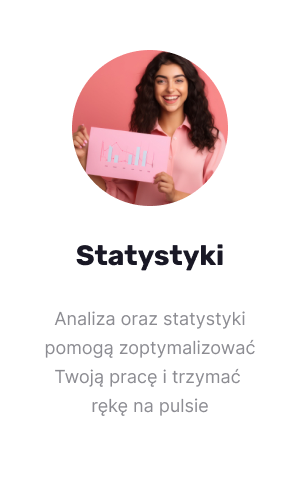
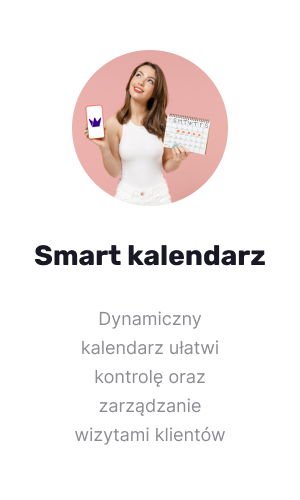
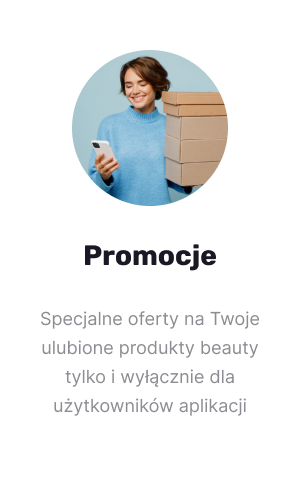
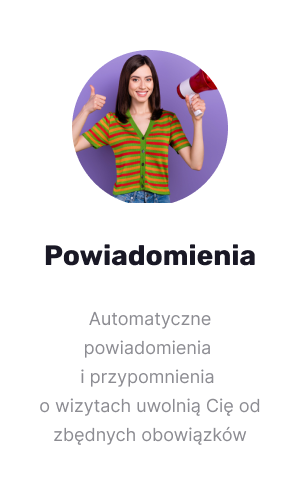
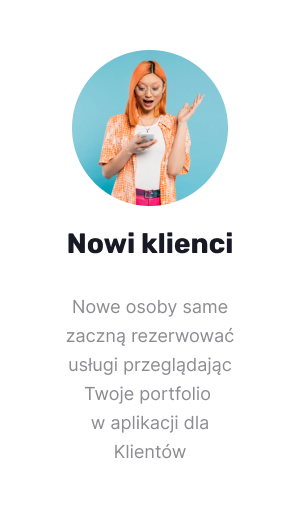
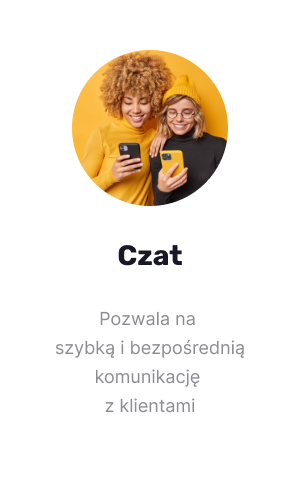
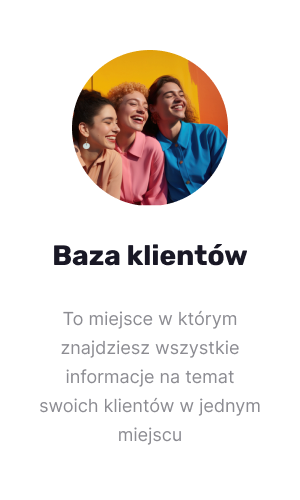
Opinie
Co mówią o nas Profesjonaliści
FAQ
Najczęściej zadawane pytania
Aplikacja Wellmify łączy profesjonalistów i klientów z całego świata, umożliwiając online rezerwacje usług beauty.
Wersja dla profesjonalistów pracujących w branży beauty jest wielofunkcyjną i prostą w obsłudze aplikacją do zarządzania kalendarzem wizyt online oraz świetnym narzędziem do autopromocji. Z Wellmify będzie Ci łatwiej rozwinąć swoją działalność i dotrzeć do nowych klientów!
Wersja dla klientów ułatwi zapisy Twoim klientom i pozwoli im umawiać się na usługi przez 24/7, bez konieczności dzwonienia czy pisania. Wellmify wysyła przypomnienia o wizytach, umożliwia komunikację przez czat i oferuje wiele innych funkcji.
Tak. Aplikacja jest zupełnie darmowa. Nie ponosisz żadnych opłat za SMS-y, powiadomienia i resztę funkcji.
Aplikacja Wellmify działa na dwóch systemach operacyjnych: Android i iOS.
Nie. Aplikacja Wellmify - dla profesjonalistów jest przeznaczona dla osób pracujących samodzielnie. Przykładowo — w sytuacji, w której z jednego konta korzystałaby więcej niż jedna osoba, dwóch klientów nie mogłoby się umówić na tę samą godzinę. Dlatego właśnie każdy powinien mieć swoje konto.
Aby założyć konto wystarczy podać swój numer telefonu oraz imię i nazwisko. To tak proste!
Podczas rejestracji w aplikacji wybierasz tylko jedną z tych dwóch opcji. Rezerwacja ekspresowa umożliwia natychmiastową akceptację wizyty w dostępnym terminie w kalendarzu. Wybierając ten tryb pracy, zwalniasz się z obowiązku ręcznej akceptacji wizyt, ponieważ aplikacja zrobi to za Ciebie. Natomiast rezerwacja standardowa wymaga Twojej ręcznej akceptacji każdej rezerwacji, która oczekuje na odpowiedź (przy wyborze tego trybu pracy ponosisz odpowiedzialność za każdą rezerwację).
Tak. Możesz świadczyć usługi zarówno z dojazdem do klienta, jak i stacjonarnie w tym samym czasie. Wystarczy, że włączysz funkcję usługi z dojazdem, co umożliwi klientom rezerwację Twoich usług z dojazdem prosto do ich domu oraz miejsca, gdzie usługa ma się odbyć.
Klienci będą widzieć Cię na mapie w miejscu przez Ciebie wcześniej określonym (pod adresem wskazanym podczas uzupełniania danych profilowych).
Nie. Z uwagi na prywatność, Twój numer telefonu nie jest dostępny dla klientów. W przypadku pytań, klienci mogą kontaktować się z Tobą za pośrednictwem czatu.
Wyłącznie w celu rejestracji w aplikacji.
Nie. Wszystkie informacje dotyczące Twojego profilu zostały przypisane do numeru telefonu, z którego dokonałeś/aś rejestracji. Jeśli będziesz potrzebować pomocy, zawsze możesz skontaktować się z nami.
W zakładce Profil znajdziesz dwie opcje: Udostępnij profil oraz Skopiuj link. Klikając w link, klient korzystający z aplikacji zostanie przekierowany bezpośrednio do Twojego profilu w aplikacji, natomiast klient, który nie ma aplikacji, zostanie przekierowany do Twojego profilu na stronie internetowej.
Pamiętaj, aby umieścić Twój link na Instagramie oraz Facebooku jako witrynę internetową, co umożliwi Twoim klientom samodzielne rezerwowanie wizyt u Ciebie.
Adres nie jest widoczny w Twoim profilu. Staje się dostępny dla klientów po otrzymaniu potwierdzenia rezerwacji.
Masz wyświetlanie kalendarza Twoich wizyt według dnia, tygodnia lub miesiąca. Dodasz tam wizyty samodzielnie i zarezerwujesz swój czas prywatny. Dodatkowo udostępnisz na social mediach swoje godziny dostępne na rezerwacje.
Jeśli ustalisz godziny i dni pracy w swoim Profilu, zostaną one zapisane jako stałe. Jeśli potrzebujesz zmienić godziny pracy w konkretnym dniu lub dodać kolejne dostępne godziny, zawsze możesz dostosować je w zakładce Kalendarz (widok dnia).
W kalendarzu zawsze masz możliwość dodania rezerwacji samodzielnie lub zarezerwowania czasu dla siebie.
Wizyta klienta: samodzielnie zarezerwujesz wizytę, uzupełniając niezbędne informacje takie jak: imię klienta, numer telefonu, rodzaj usługi i jej koszt. Po dokonaniu rezerwacji Twój klient otrzyma potwierdzenie za pomocą wiadomości.
Czas prywatny: zawsze możesz zarezerwować czas dla siebie w trakcie godzin pracy, co sprawi, że ten okres stanie się niedostępny dla rezerwacji przez Twoich klientów.
Tak, ale musisz uwzględnić ten czas przerwy w czasie trwania usługi.
Tak. Cały czas będziesz widoczny/a na mapie. Klienci będą nadal mogli dokonywać rezerwacji Twoich usług poza okresem, w którym zrobiłeś/aś sobie przerwę (będą to widzieli jako Wybrany czas jest niedostępny).
To zależy od opcji, którą wybierzesz przy uzupełnianiu danych profilowych. Jeśli wybierzesz „Tryb pracy — Rezerwacja Ekspresowa” to wizyty będą automatycznie Akceptowane. Jeśli wybierzesz „Tryb pracy — Rezerwacja Standardowa”, wizyta musi być przez Ciebie potwierdzona.
Nie. Nawet jeśli nie potwierdzisz wizyty, termin ten nie będzie dostępny dla innych klientów.
Tak. Wtedy Ty dostaniesz powiadomienie z aplikacji z prośbą o zmianę terminu wizyty.
Tak. Dostaniesz wtedy powiadomienie z aplikacji z informacją, że klient z niej zrezygnował.
Tak. Zawsze możesz zmienić termin wizyty. Wtedy należy poczekać, aż klient zaakceptuje Twoją prośbę. Jeśli nie dostaniesz potwierdzenia w momencie, w którym potrzebujesz, zawsze możesz skontaktować się z klientem za pośrednictwem czatu albo zadzwonić.
Tak. Zawsze możesz odwołać wizytę albo zaproponować klientowi inny dostępny termin wizyty za pomocą przycisku Zmień termin.
Rezerwacje grupowe możliwe są tylko w kategorii Eventy (wesele, impreza, sesja zdjęciowa oraz halloween). Dostaniesz prośbę o rezerwację grupową (np. na wesele), wtedy będziesz mógł/a omówić szczegóły z klientem i samodzielnie dodać rezerwację.
W tej zakładce możesz przeglądać informacje o klientach, którzy dokonywali już rezerwacji, dodawać nowych klientów samodzielnie oraz importować dowolnego klienta ze swoich kontaktów.
Znajdziesz tutaj wszystkie szczegóły dotyczące profilu klienta i jego wizyt. Dodatkowo, masz możliwość kontaktowania się z klientem poprzez czat lub numer telefonu, oraz dokonywania rezerwacji wizyt.
Możesz komunikować się z klientami bezpośrednio poprzez czat dostępny w aplikacji oraz korzystając z ich numeru telefonu.
Tak. Numer telefonu klienta jest zawsze dostępny, jeśli chcesz się z nim skontaktować.
Możesz dodawać nowych klientów za pomocą przycisku Dodaj klienta lub Dodaj klienta z kontaktów. Jeśli dodajesz klienta samodzielnie, potrzebujesz jego iminia i numeru telefonu. Jeśli dodajesz klientów z Twoich kontaktów, aplikacja automatycznie zapisze ich do bazy klientów.
Wystarczy wejść w zakładkę Klienci, kliknąć przycisk Dodaj klienta z kontaktów, wybrać kontakty, które chcesz dodać i gotowe! Możesz również zaprosić klientów za pomocą Twojego linku do profilu. W momencie pierwszej rezerwacji ten klient zostanie automatycznie przypisany do Twojej bazy klientów.
Wyślij klientom swój spersonalizowany link do profilu. Klikając go, z łatwością zarezerwują u Ciebie wizytę. Link znajdziesz w swoim profilu (prawy górny róg) pod przyciskiem Kopiuj link. Możesz użyć też przycisku Udostępnij profil, który zabierze cię bezpośrednio do aplikacji, w której chcesz skontaktować się z klientem.
Niekoniecznie. Po udostępnieniu linku do Twojego profilu ci klienci, którzy mają aplikację, zostaną przekierowani do Twojego profilu w aplikacji, natomiast ci, którzy nie posiadają aplikacji, zostaną przekierowani do Twojego profilu na stronie internetowej. W obu przypadkach klienci mogą łatwo dokonywać rezerwacji. Zalecamy zachęcanie klientów do korzystania z aplikacji, ponieważ oferuje ona dodatkowe funkcje, co przekłada się na lepsze ogólne doświadczenie.
Jeśli taka sytuacja się wydarzy, zawsze możesz zaznaczyć jego nieobecność, używając przycisku Klient nie przyszedł, który znajdziesz na karcie wizyty. To pozwoli Ci w przyszłości przeanalizować zachowanie klienta i w razie potrzeby nie zaakceptować jego kolejnej rezerwacji.
Tak. Powiadomienia oraz SMS-y są wysyłane 24 godziny przed planowaną wizytą. Użytkownicy posiadający aplikację otrzymają powiadomienia w aplikacji, natomiast klienci, którzy nie mają aplikacji, dostaną SMS.
Tak. Za wysyłanie powiadomień oraz SMS nie pobieramy żadnych dodatkowych opłat.
Nie. Aplikacja sama automatycznie wysyła powiadomienia oraz SMS 24h przed nadejściem każdej wizyty.
Nie. Tylko osoby, które faktycznie skorzystały z Twoich usług, mogą zostawić Ci ocenę bądź komentarz.
Tak. Oceny i komentarze są widoczne dla Ciebie i dla wszystkich osób, które korzystają z Wellmify.
Tak. Masz możliwość odpisania na opinię klienta.
Nie. Jeśli uznasz, że komentarz jest nieodpowiedni bądź obraźliwy, możesz go zgłosić klikając przycisk Zgłoś.
Nie. Przez aplikację nie przechodzą żadne płatności, dzięki temu nie pobieramy żadnych prowizji.
Nie, korzystanie z płatności online w Wellmify nie jest obowiązkowe. Możesz rozliczać się ze swoimi klientami gotówkowo lub w inny sposób.
Wellmify pobiera wyłącznie prowizję mającą na celu pokrycie kosztów dostawcy płatności. Wynosi ona 1 zł + 2,9% od każdej transakcji.
Możesz włączyć płatności online w ustawieniach aplikacji Wellmify (prawy górny róg → Płatności). Do pełnej aktywacji tej funkcjonalności musisz wypełnić swoje dane rozliczeniowe w Stripe, czyli w portalu zapewniającym tę funkcjonalność.
Więcej o tym procesie przeczytasz na naszym blogu.
Aby aktywować płatności online, należy tę opcję włączyć w ustawieniach aplikacji (prawy górny róg → Płatności) oraz uzupełnić swoje dane rozliczeniowe u dostawcy płatności, czyli Stripe.
Więcej o tym procesie przeczytasz na naszym blogu.
Środki są wypłacane w trybie codziennym. Pierwsza wypłata może zająć do 14 dni.
Generowanie płatności odbywa się manualnie, poprzez kliknięcie przycisku Rozlicz na karcie wizyty. Płatność można wygenerować najwcześniej w dniu wizyty.
Tak, nie ma żadnych ograniczeń dotyczących edytowania kwoty.
Klienci nieposiadający apikacji otrzymują link do płatności SMS-em, na numer przypisany do wizyty.
Tak, po anulowaniu klient nie będzie miał możliwości dokonania płatności online.
Możesz wyłączyć płatności online w ustawieniach aplikacji. Wyłączenie spowoduje, że wygenerowane, nieopłacone płatności staną się nieaktywne.
Portfelem i historią transakcji można zarządzać w zakładce Portfel (prawy górny róg → Portfel) w aplikacji Wellmify. Zakładka ta jest widoczna tylko wtedy, gdy opcja płatności online jest włączona.
Wyłączenie płatności online spowoduje, że aktywne linki płatności zostaną zdezaktywowane, a klient zostanie poinformowany, że prośba o płatność została anulowana.
Środki są wypłacane w harmonogramie codziennym. Na koniec każdego dnia zostaje automatycznie zlecona wypłata zgromadzonych środków.
Wypłata środków zajmuje zazwyczaj od 2 do 7 dni roboczych.
Klient ma możliwość dokonania płatności kartą, BLIKiem, przelewem bankowym oraz przez Przelewy24.
Dyrektywa DAC7 to unijne przepisy mające na celu zwiększenie przejrzystości finansowej w gospodarce cyfrowej. Zobowiązują one platformy takie jak Wellmify do przekazywania organom podatkowym informacji o transakcjach dokonywanych za ich pośrednictwem.
Przepisy DAC7 dotyczą wszystkich platform umożliwiających użytkownikom realizację transakcji takich jak rezerwacje usług, sprzedaż czy wynajem. W przypadku Wellmify dotyczy to użytkowników korzystających z płatności online.
Wellmify raportuje wyłącznie transakcje opłacone online za pomocą systemu płatności zintegrowanego z aplikacją. Transakcje, które nie obejmują płatności online, np. opłacone gotówką, nie są zgłaszane do KAS.
Przekazywane dane obejmują informacje podane przez użytkownika podczas konfiguracji płatności online, takie jak:
Jeśli korzystasz z płatności online w Wellmify, nie musisz podejmować dodatkowych działań. Dane niezbędne do raportowania są automatycznie pobierane podczas konfiguracji płatności.
Jeśli nie chcesz, aby Twoje transakcje były raportowane do KAS, wystarczy, że nie będziesz korzystać z płatności online. Wizyty, które nie zostały opłacone online nie są zgłaszane do KAS.
Jeśli transakcja nie zostanie opłacona online (np. klient nie zapłacił), taka transakcja nie będzie zgłaszana do KAS.
Nie, przepisy DAC7 obejmują wszystkie platformy internetowe umożliwiające realizację transakcji. Wellmify, jako platforma rezerwacyjna z płatnościami online, podlega tym regulacjom.
W przypadku nieobecności klienta, jeśli transakcja została opłacona online, nadal będzie zgłaszana do KAS. Opłata online jest traktowana jako zrealizowana transakcja.
Więcej informacji na temat dyrektywy DAC7 można znaleźć na stronach Unii Europejskiej lub kontaktując się z naszym zespołem wsparcia.
Jest to opcja, która pozwala korzystać z aplikacji w mniejszym zakresie funkcjonalności, skupiając się na kluczowych aspektach prowadzenia biznesu, takich jak łatwe zarządzanie profilem, widoczność w aplikacji oraz wygodny kontakt z klientami.
Dzięki tej wersji twoje usługi widoczne są dla klientów na mapie w Wellmify. Dodatkowo możesz czatować z klientami bezpośrednio w aplikacji, a oni mogą pozostawiać opinie na temat Twoich usług.
Główną różnicą między tymi opcjami jest to, że dla Konta Mini niedostępna jest opcja rezerwowania wizyt przez aplikację, nie masz też dostępu do Kalendarza wizyt.
Więcej na temat różnic przeczytasz na naszym blogu.
Przejście z Konta Pro na Konto Mini (lub odwrotnie) jest proste i zajmuje tylko chwilę. Oto jak to zrobić:
Pamiętaj, że zmiana konta wpływa jedynie na przyszłe wizyty i funkcjonalności – Twoje dotychczasowe dane, takie jak opinie klientów, nie ulegną zmianie.
W Wellmify możesz dodać urlop na dwa sposoby:
Jeśli planujesz urlop, możesz skorzystać z opcji dodania czasu prywatnego. Oto jak to zrobić:
💡 Pamiętaj: W tym wariancie każdy dzień urlopu trzeba dodać osobno.
Drugi sposób polega na usunięciu godzin pracy bezpośrednio z kalendarza. Oto kroki, które należy wykonać:
💡 Podobnie jak w pierwszym wariancie, w tym przypadku również każdy dzień trzeba zaznaczyć osobno.
Niezależnie od wybranego sposobu, oba rozwiązania powodują, że klienci nie będą mogli zapisać się na usługi w dni, które oznaczyłeś jako urlopowe. Dzięki temu możesz w pełni cieszyć się czasem wolnym, nie martwiąc się o przypadkowe rezerwacje.
WELLmify dla profesjonalistów
Szukasz profesjonalisty beauty?
Zobacz co oferuje aplikacja
Wellmify dla klientów
POBIERZ APLIKACJĘ DLA KLIENTÓW